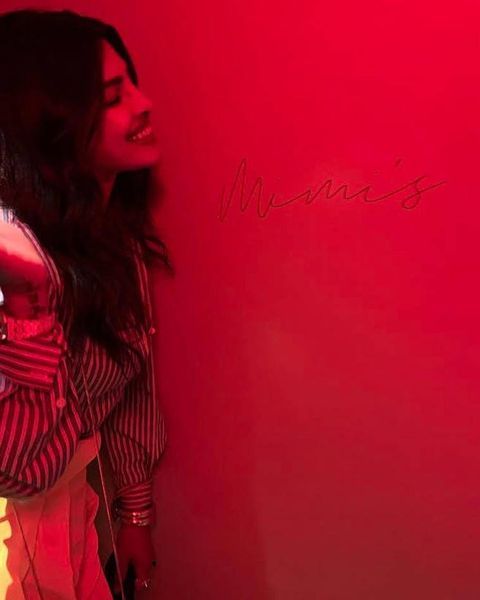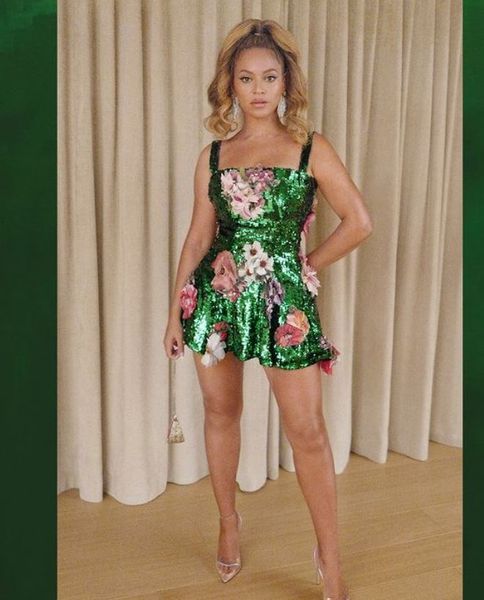Πρέπει να υπήρξαν περιπτώσεις όπου κλείσατε κατά λάθος κάποιες καρτέλες του προγράμματος περιήγησης. Πρέπει να αναρωτιέστε μπορούν να αποκατασταθούν. Και αν ναι, Πώς να ανοίξετε ξανά τις κλειστές καρτέλες. Στο Chrome, ωστόσο, μπορείτε απλώς να ανακτήσετε την καρτέλα που μόλις κλείσατε ή να ανοίξετε ξανά ιστότοπους που επισκεφτήκατε πριν από λίγες ημέρες με διάφορους τρόπους. 
Σε αυτό το άρθρο, θα συζητήσουμε πώς να ανοίξετε ξανά καρτέλες που έχουν κλείσει κατά λάθος. Μπορεί να είναι κλειστά λίγα λεπτά πριν ή μερικές μέρες πριν. Υπάρχουν κάποιες μέθοδοι για την επαναφορά τους. Δείτε πώς μπορείτε να το κάνετε αυτό.
Πώς να ανοίξετε ξανά την κλειστή καρτέλα στο Chrome στον υπολογιστή;
Κάντε δεξί κλικ σε ένα κενό σημείο στη γραμμή καρτελών και επιλέξτε ξανά Άνοιγμα κλειστής καρτέλας για να ανοίξετε ξανά μια κλειστή καρτέλα στο Chrome. Αυτή η δυνατότητα προστέθηκε στην πρόσφατη ενημέρωση του Google Chrome. Αντί για καρτέλα, εάν κλείσατε πρόσφατα ένα παράθυρο, θα δείτε εδώ μια επιλογή Άνοιγμα ξανά κλειστού παραθύρου. 
Αυτό θα ανοίξει την καρτέλα που έκλεισε πιο πρόσφατα. Επαναλάβετε αυτό το βήμα για να ανοίξετε ξανά τις καρτέλες με τη σειρά που έκλεισαν.
1. Ανοίξτε ξανά την κλειστή καρτέλα στο Chrome χρησιμοποιώντας τη συντόμευση πληκτρολογίου
Εάν δεν θέλετε να μπείτε στην ταλαιπωρία του δεξί κλικ και όλα, μπορείτε απλώς να χρησιμοποιήσετε τη Συντόμευση πληκτρολογίου. Για να ανοίξετε ξανά μια κλειστή καρτέλα χρησιμοποιώντας μια συντόμευση πληκτρολογίου, πατήστε Ctrl+Shift+T στα Windows ή Cmd+Shift+T σε Mac. Εάν κλείσατε πρόσφατα ένα παράθυρο, μάλλον θα ανοίξει ξανά αυτό το παράθυρο.
Αυτή η συντόμευση πληκτρολογίου ισοδυναμεί με την επιλογή Επανάνοιγμα κλειστής καρτέλας από τη γραμμή μενού. Επαναλάβετε τη συντόμευση για να ανοίξετε ξανά τις κλειστές καρτέλες με τη σειρά με την οποία έκλεισαν.
Πώς να ανοίξετε ξανά την κλειστή καρτέλα στο Android;
Οι διαδικασίες επαναφοράς καρτελών που έκλεισαν πρόσφατα στην εφαρμογή Chrome για κινητά είναι αρκετά παρόμοιες. Ακολουθήστε αυτά τα βήματα για να το πετύχετε:
- Αρχικά, ανοίξτε την εφαρμογή Chrome για κινητά και, στη συνέχεια, ξεκινήστε μια νέα καρτέλα, ώστε να μην αντικαταστήσετε την υπάρχουσα καρτέλα. Κάντε κλικ στο τετράγωνο εικονίδιο ακριβώς στα δεξιά της γραμμής διευθύνσεων για να ανοίξετε μια νέα καρτέλα. Αυτή είναι η ένδειξη που δείχνει πόσες σελίδες είναι ανοιχτές αυτήν τη στιγμή.
- Δεύτερον, κάντε κλικ στο σύμβολο + στην επάνω αριστερή γωνία της νέας οθόνης που εμφανίζεται.

- Τώρα επιλέξτε Προσαρμογή και Στοιχεία ελέγχου από το αναπτυσσόμενο μενού. Το εικονίδιο με τις τρεις κουκκίδες στην επάνω δεξιά γωνία της οθόνης είναι το μενού Προσαρμογή και Στοιχεία ελέγχου.
- Κάντε κύλιση προς τα κάτω στο μενού μέχρι να βρείτε το Ιστορικό και, στη συνέχεια, πατήστε το.

- Στη συνέχεια, μεταβείτε στη λίστα με τους ιστότοπους που άνοιξαν πρόσφατα μέχρι να βρείτε αυτόν που θέλετε.
Πώς να ανοίξετε ξανά την κλειστή καρτέλα σε Safari, Firefox και Edge;
Εάν χρησιμοποιείτε Safari, Firefox ή Edge αντί του Google Chrome, μπορείτε επίσης να ανοίξετε ξανά την κλειστή καρτέλα. Εάν θέλετε να επαναφέρετε τις κλειστές καρτέλες, κατευθυνθείτε στο πρόγραμμα περιήγησης που προτιμάτε παρακάτω.
1. Σαφάρι
Σε Mac, μπορείτε να ανοίξετε ξανά μια κλειστή καρτέλα με μια συντόμευση πληκτρολογίου ή να πραγματοποιήσετε αναζήτηση στο ιστορικό του προγράμματος περιήγησής σας για την καρτέλα που θέλετε. Για να ανοίξετε ξανά μια κλειστή καρτέλα χρησιμοποιώντας ένα πληκτρολόγιο, χρησιμοποιήστε Command + Shift + T ή Ctrl + Z. 
2. Microsoft Edge
Χρησιμοποιώντας τη συντόμευση Ctrl + Shift + T, μπορείτε να ανοίξετε ξανά τις κλειστές καρτέλες στο Edge με την ίδια σειρά που έκλεισαν. Για να δείτε το ιστορικό του προγράμματος περιήγησής σας, χρησιμοποιήστε τα πλήκτρα CTRL+H για να ανοίξετε την καρτέλα Ιστορικό και να αναζητήσετε τις καρτέλες που κλείσατε πρόσφατα.
3. Firefox
Για να ανοίξετε ξανά τις κλειστές καρτέλες σε έναν υπολογιστή με Windows, χρησιμοποιήστε τη συντόμευση πληκτρολογίου Ctrl + Shift + T πλήκτρο. Για να ανοίξετε ξανά τις καρτέλες σε Mac, χρησιμοποιήστε τη συντόμευση Command + Shift + T για να επαναφέρετε τις κλειστές καρτέλες.
Αυτοί είναι όλοι οι τρόποι με τους οποίους μπορείτε να ανοίξετε ξανά τις κλειστές καρτέλες στο Google Chrome, Firefox, Safari και Edge. Ελπίζω ότι αυτό το άρθρο σας βοήθησε να ανοίξετε ξανά την κλειστή καρτέλα στα αντίστοιχα προγράμματα περιήγησής σας.